
Përmbajtje:
- Autor John Day [email protected].
- Public 2024-01-30 12:27.
- E modifikuara e fundit 2025-01-23 15:10.
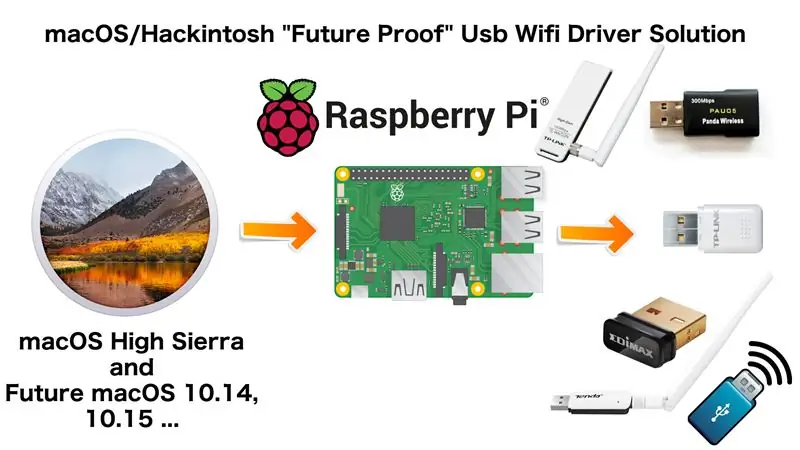
Një nga problemet më zhgënjyese me macOS/Hackintosh më të fundit është disponueshmëria e shoferit wifi usb.
Unë kam 3 wifi usb që nuk punojnë në macOS High Sierra 10.13 më të fundit
Wi -Fi im i fundit usb është panda wireless megjithatë mbështetja e shoferit për macOS High Sierra 10.13 është ende "Së shpejti" në faqen e tyre të internetit, e cila më parë po punon në macOS Sierra 10.12 me mbështetjen e shoferit.
Sot zbuloj një zgjidhje të ardhshme provuese duke përdorur mjedrën time të vjetër të papërdorur pi 1, ku tani mund të përdor edhe dy wifi -t e mi të vjetër usb dhe të garantuar që do të punoj në macOS 10.14, 10.15 dhe kështu me radhë.
Hapi 1: Kërkesat

1. macOS ose Hackintosh Computer
2. Raspberry Pi
3. Kartë SD 4 GB ose më lart
4. Kabllo Lan
5. Usb Wifi (Shënim: nëse përdorni mjedër pi 3 ose mjedër pi zero w nuk keni nevojë për këtë)
6. Furnizimi me energji elektrike vetëm për Raspberry Pi 3
Hapi 2: Instalimi i Raspbian në kartën SD
Shkarkoni imazhin
www.raspberrypi.org/downloads/raspbian/
Zgjidhni "RASPBIAN STRETCH LITE"
Zhbllokoni arkivin
Mjetet e mëposhtme zip mbështesin ZIP64:
* 7-Zip (Windows)->
* Unarchiver (Mac) ->
* Unzip (Linux) ->
Shkrimi i një imazhi në kartën SD
Etcher është një mjet grafik grafik i kartës SD që punon në Mac OS, Linux dhe Windows, dhe është opsioni më i lehtë për shumicën e përdoruesve. Etcher gjithashtu mbështet shkrimin e imazheve direkt nga skedari zip, pa kërkuar heqjen e zinxhirit. Për të shkruar imazhin tuaj me Etcher:
1. Shkarkoni Etcher dhe instalojeni. Lidhni një lexues të kartave SD me kartën SD brenda.
2. Hapni Etcher dhe zgjidhni nga hard disku juaj skedarin Raspberry Pi.img ose.zip që dëshironi të shkruani në kartën SD.
3. Zgjidhni kartën SD ku dëshironi t'i shkruani imazhin tuaj.
4. Rishikoni zgjedhjet tuaja dhe klikoni 'Flash!' për të filluar shkrimin e të dhënave në kartën SD.
Hapi 3: Konfigurimi
Lidhja më poshtë është udhëzuesi i plotë për konfigurimin e pi tuaj të mjedrës
pimylifeup.com/raspberry-pi-wifi-bridge/
Hapi 4: Shihni atë në veprim

Ju mund të kontrolloni videon time për ta parë atë në veprim
Recommended:
DIY -- Si të bëni një robot merimangë i cili mund të kontrollohet duke përdorur smartphone duke përdorur Arduino Uno: 6 hapa

DIY || Si të bëni një robot merimangë i cili mund të kontrollohet duke përdorur smartphone duke përdorur Arduino Uno: Ndërsa bëni një robot merimangë, mund të mësoni shumë gjëra për robotikën. Ashtu si bërja e robotëve është edhe argëtuese, edhe sfiduese. Në këtë video ne do t'ju tregojmë se si të bëni një robot Spider, të cilin mund ta përdorim duke përdorur smartphone -in tonë (Androi
Kontrolli i udhëhequr në të gjithë botën duke përdorur internetin duke përdorur Arduino: 4 hapa

Kontrolli i udhëhequr në të gjithë botën duke përdorur internetin duke përdorur Arduino: Përshëndetje, unë jam Rithik. Ne do të bëjmë një led të kontrolluar nga interneti duke përdorur telefonin tuaj. Ne do të përdorim softuer si Arduino IDE dhe Blynk. Simpleshtë e thjeshtë dhe nëse keni sukses mund të kontrolloni sa më shumë komponentë elektronikë që dëshironi Gjërat që Ne Nevojë: Hardware:
Monitorimi i përshpejtimit duke përdorur Raspberry Pi dhe AIS328DQTR duke përdorur Python: 6 hapa

Monitorimi i përshpejtimit duke përdorur Raspberry Pi dhe AIS328DQTR Duke përdorur Python: Përshpejtimi është i kufizuar, mendoj sipas disa ligjeve të Fizikës.- Terry Riley Një cheetah përdor përshpejtim të mahnitshëm dhe ndryshime të shpejta në shpejtësi kur ndiqni. Krijesa më e shpejtë në breg, herë pas here, përdor ritmin e saj të lartë për të kapur prenë.
Si të bëni një dron duke përdorur Arduino UNO - Bëni një kuadopter duke përdorur mikrokontrollues: 8 hapa (me fotografi)

Si të bëni një dron duke përdorur Arduino UNO | Bëni një Quadcopter Duke përdorur Mikrokontrolluesin: HyrjeVizitoni Kanalin Tim në YoutubeNjë drone është një vegël (produkt) shumë e shtrenjtë për të blerë. Në këtë postim do të diskutoj, si ta bëj me çmim të ulët ?? Dhe si mund ta bëni tuajin si ky me çmim të lirë … Epo në Indi të gjitha materialet (motorët, ESC -të
Prizat e së Ardhmes Aka USB me mur në mur: 7 hapa (me fotografi)

Prizat e së Ardhmes Aka Ngarkuesi USB në mur: Iphone juaj ka vdekur, dikush ka mbaruar me karikuesin tuaj të murit Ipod, nëse vetëm aty ku e ardhmja dhe të gjitha prizat ishin USB! Ky udhëzues do t'ju tregojë se si të shndërroni një prizë standarde në një ngarkues USB nwall. Une
